Hewlett-Packard er en veletableret computerproducent. Virksomheden har eksisteret i mere end 80 år. At eje en HP -bærbar computer er noget at være stolt af for mange computerkøbere. En af grundene til, at folk køber en bærbar computer, er dens bekvemmelighed, især dens trådløse kapacitet. Denne guide lærer dig, hvordan du tænder for trådløs kapacitet på en HP -bærbar computer.
Men inden vi begynder at oprette forbindelse til et Wi-Fi-netværk for første gang, skal du sørge for at have to ting:
- En bærbar computer med et indbygget Wi-Fi-kort (trådløs adapter)-det bruges til at sende og modtage signaler fra routeren. I de fleste bærbare computere er det allerede indbygget. Hvis det ikke er det, skal du vedhæfte en ekstern trådløs adapter ved hjælp af en USB -forbindelse eller andre porte.
- Netværksnavn - Hvis du allerede har oprettet dit netværk derhjemme eller mobil Wi -Fi, ville du have navnet og sikkerhedsadgangskoden. Men hvis du opretter forbindelse til et offentligt W-Fi-netværk , skal du få det fra udbyderen.
Lad os nu begynde med metoderne til at tænde for dit trådløse netværk.
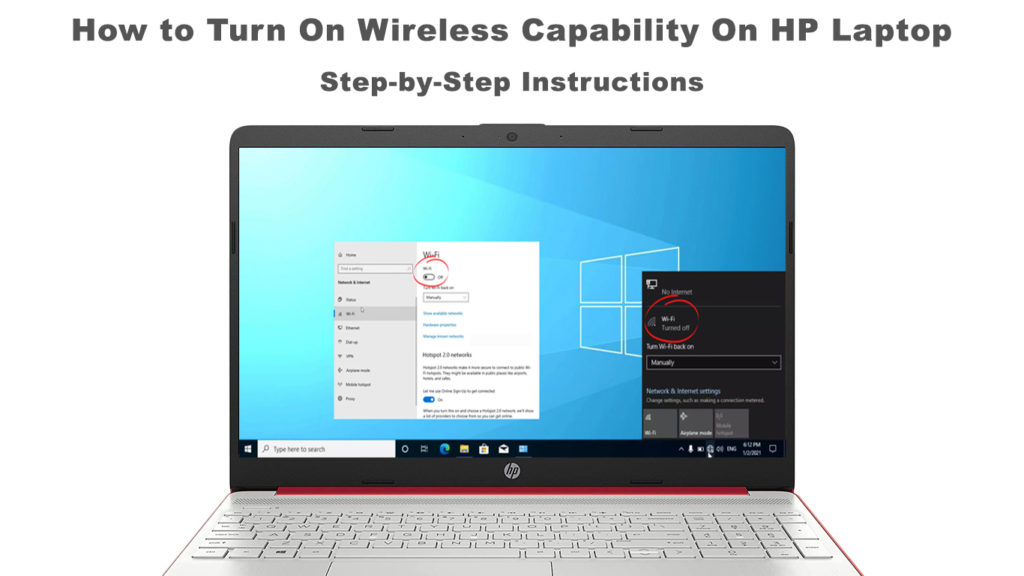
Første gang Wi-Fi-forbindelse
Hvis du opretter forbindelse til et Wi-Fi-netværk for første gang, skal du sætte alle de krævede konfigurationer for at etablere forbindelsen. Udfør følgende trin for at aktivere din Wi-Fi-forbindelse:
- Tænd for en fysisk switch på den bærbare computer. Normalt er knappen, der muliggør Wi-Fi, placeret i den øverste række af bærbare computere-tastaturet. I nogle bærbare computere placeres det på siden. Uanset hvor knappen er, skal du tænde den efter start af din bærbare computer.
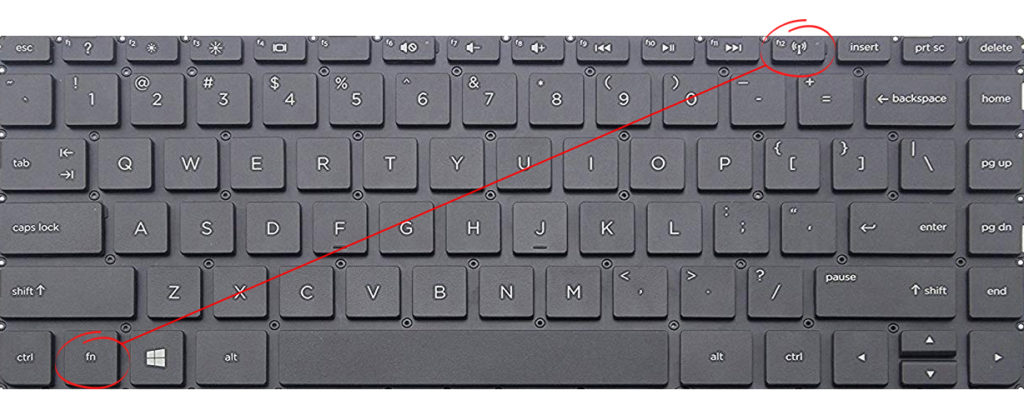
- Opslag til Wi-Fi-netværksikonet i den nederste værktøjslinje nederst til højre af skærmen. Aktivér Wi-Fi-forbindelsen ved at klikke på tænd.
- Hvis Wi-Fi-netværksikonet ikke er der, skal du gå til startknappen.
- Type HP trådløs assistent i søgefeltet.
- Vælg HP Wireless Assistant
- Aktivér det trådløse netværk ved at trykke på tænd
- Nu finder du det trådløse netværksikon på værktøjslinjen.
Sådan aktiveres Wi-Fi ved hjælp af HP Wireless Assistant
- Højreklik på ikonet Wireless Network og vælg Open Network og Internet Settings.
- Vælg NetworkSharing Center.
- Under ændringsnetværksindstillinger skal du vælge Opsætning af en ny forbindelse.
- Vælg manuel forbindelse, og tryk på Næste.
- Indtast netværkssikkerhedsoplysninger som anmodet om at oprette det trådløse netværk på det næste skærmbillede.
- Kontroller af boksen Start denne forbindelse automatisk, hvis du vil have, at computeren skal gøre det, når Wi-Fi-netværket er inden for rækkevidde.
- Til sidst skal du klikke på det tilgængelige trådløse netværk for at se en liste over alle tilgængelige netværk i nærheden.
Genudvikling til det eksisterende netværk
Når du har oprettet din forbindelse til et bestemt Wi-Fi-netværk for første gang, registrerer din enhed netværket, når det er inden for rækkevidde. Fordi du har valgt den automatiske forbindelse tidligere, vil computeren gøre netop det - forbinde automatisk til det trådløse netværk, der er tæt på enheden.
I tilfælde af at du ikke markerede det automatiske forbindelsesboks, skal du følge disse trin for at oprette en forbindelse:
- For det første skal netværket være inden for rækkevidde.
- Tænd Wi-Fi ved at trykke på knappen på din HP-bærbare computer.
- Klik på det trådløse netværksikon nederst til højre af den bærbare skærm. Du vil se en liste over nærliggende trådløse netværk.
- Vælg et trådløst netværk, du ønsker, og klik på Connect.
- Indtast adgangskoden som anmodet af systemet.
- Du er nu tilsluttet det trådløse netværk.
Sådan styrer du din Wi-Fi
Der er tidspunkter, hvor du muligvis skal ændre dine Wi-Fi-netværksoplysninger, såsom navn eller adgangskode. Hold dig til følgende trin for at overvåge dit trådløse Wi-Fi-netværk:
- Klik på det trådløse netværksikon i bund til venstre på skærmen.
- Klik derefter på netværksinternetindstillinger.
- Vælg netværksdelingscenter.
- Vælg dit trådløse netværk.
- Du har muligheder for at administrere og ændre indstillinger og adgangskode og klikke på OK for at bekræfte ændringen.
Hardwareproblemer
Hvis du ikke kan oprette forbindelse til noget Wi-Fi-netværk ved hjælp af vores TIPS, kan din HP-bærbare computer have nogle hardwareproblemer, der blokerer det for at oprette forbindelse til Wi-Fi-netværket . Frakobling og genforbindelse af routeren og modemerne kan løse bugs, der kunne have udviklet sig. Følg disse trin for at løse dette problem:
- Sluk først din bærbare computer.
- Træk alle ledningerne ud af routeren og modemet og tag stikkledet ud.
- Tilslut routeren og modemet igen efter en ventetid på fem sekunder.
- Vent på, at alle lysene tænder og tjek for at blinke lys (normalt rød blinkende lys ). Hvis alle lysene er stabile grønne, er din internetforbindelse fint.
- Til sidst skal du tænde for din HP -bærbare computer og se, om du kan få den trådløse forbindelse til at fungere.
Defekte netværksadapter
Hvad der giver din HP-bærbare computer mulighed for at oprette forbindelse til din Wi-Fi er netværksadapteren (også kaldet Wi-Fi-kort), der blev forudinstalleret og tilsluttet dit bundkort. Hvis du ikke kan oprette forbindelse til et Wi-Fi-netværk, kan grunden være en defekt netværksadapter.
Du kan udføre lidt DIY for at kontrollere, om netværksadapteren er defekt eller løs. Åbn dine HP -bærbare dækpaneler og kig efter netværksadapteren. Brug en lille skruetrækker til at fjerne den fra bundkortet. Derefter skal du forbinde det igen, så det er fast fast. Lad os nu se, om du kan få en Wi-Fi-forbindelse. Hvis ikke, betyder det, at netværksadapteren er defekt, og du skal udskifte den.
Sådan udskiftes/opgraderer du Wi-Fi-kort på din HP-bærbare computer
Blok ukendte enheder fra netværket
IT -teknologi har udviklet sig hurtigt uden tegn på at bremse, og det samme gør hackere, der følger med i udviklingen på trods af bedre sikkerhedsforanstaltninger. Hackere kan altid finde måder at glide ind i dit netværk på , og det hjælper ikke, hvis du har en mangelfuld tilgang til dine systemsikkerhedsforanstaltninger. En af de dårlige ting, som hackere kan gøre, er at blokere dine computere trådløse kapaciteter. Følg disse trin for at slippe af med de ukendte enheder, der er forbundet til dit netværk :
- Klik på internetbrowseren.
- Log ind på dine routere -konfigurationspanel ved hjælp af sin standard IP -adresse .
- Vælg enheder vedhæftet segment.
- Spor ukendte enheder fra dette afsnit.
- Vælg de ukendte enheder, og tryk på Fjern for at kassere de ukendte enheder.
Du har med succes fjernet ukendte enheder og burde være i stand til at tænde for din trådløse kapacitet igen.
Sidste tanker
Hvis du foretrækker drejeknapper og opkald på din enhed og ikke har andet valg end at bruge den bærbare computer, kan du have en ret hård tid på at prøve at tænde for trådløs kapacitet på en HP -bærbar computer.
Vi har dog fastlagt en ligetil, trin-for-trin-guide til at oprette en trådløs forbindelse for første gang. Intet kunne gå galt, hvis du strengt følger vores instruktioner. Husk også, at en HP -bærbar computer normalt har en fysisk trådløs netværksafbryder, som du nemt kan gå glip af.
